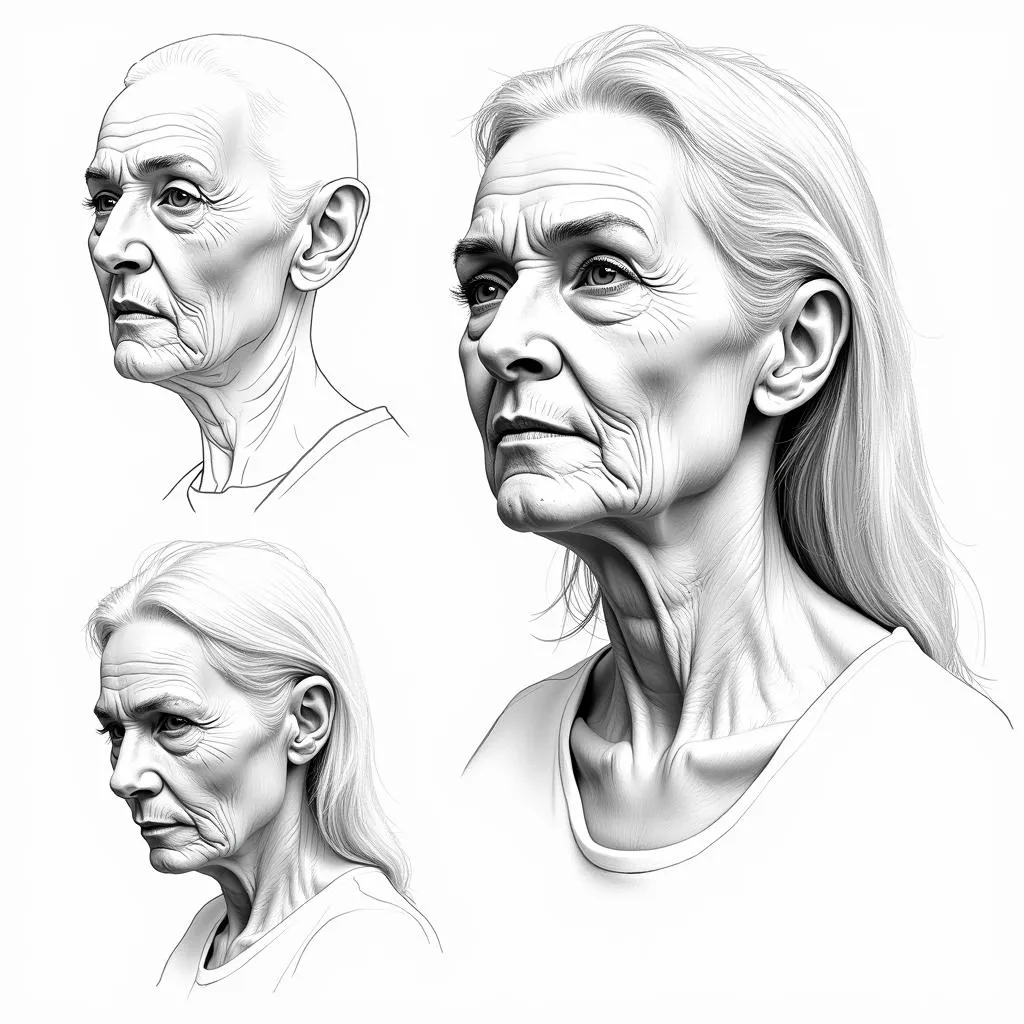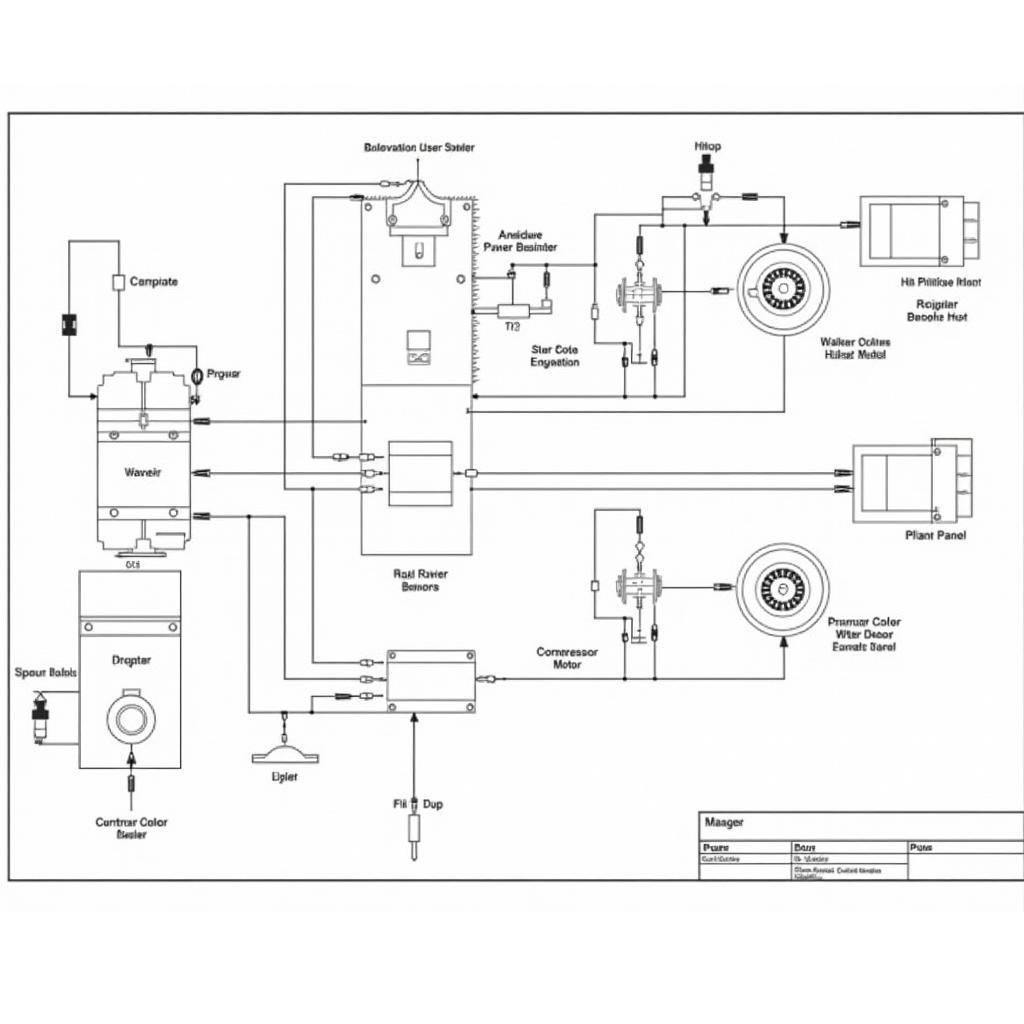Vẽ biểu đồ là một kỹ năng quan trọng trong chương trình toán lớp 11, giúp bạn trực quan hóa dữ liệu và phân tích thông tin hiệu quả. Bài viết này sẽ hướng dẫn chi tiết cách vẽ các loại biểu đồ phổ biến trong toán lớp 11, từ những bước cơ bản đến những mẹo hay giúp bạn tạo ra những biểu đồ đẹp mắt và chuyên nghiệp.
Các Loại Biểu Đồ Phổ Biến Lớp 11
Trong chương trình toán lớp 11, bạn sẽ được học cách vẽ các loại biểu đồ sau:
- Biểu đồ đường: Thể hiện sự biến thiên của một đại lượng theo thời gian hoặc theo một đại lượng khác.
- Biểu đồ cột: So sánh giá trị của các đối tượng hoặc nhóm đối tượng khác nhau.
- Biểu đồ tròn: Thể hiện tỉ lệ phần trăm của các thành phần trong một tổng thể.
- Biểu đồ miền: Tương tự như biểu đồ đường nhưng thể hiện diện tích dưới đường cong, thường dùng để so sánh sự thay đổi về lượng trong một khoảng thời gian.
Hướng Dẫn Cách Vẽ Biểu Đồ Bước-Bước
Dưới đây là hướng dẫn chi tiết cách vẽ từng loại biểu đồ:
1. Cách Vẽ Biểu Đồ Đường
- Bước 1: Chuẩn bị dữ liệu: Xác định đại lượng biểu diễn trên trục hoành (thường là thời gian) và trục tung (đại lượng cần theo dõi).
- Bước 2: Vẽ trục tọa độ: Vẽ hai trục vuông góc, trục hoành biểu diễn đại lượng độc lập, trục tung biểu diễn đại lượng phụ thuộc.
- Bước 3: Xác định thang đo: Chia đều các khoảng cách trên trục hoành và trục tung để biểu diễn giá trị tương ứng với dữ liệu.
- Bước 4: Đánh dấu các điểm dữ liệu: Xác định vị trí của các điểm dữ liệu trên mặt phẳng tọa độ dựa trên giá trị của chúng.
- Bước 5: Nối các điểm dữ liệu: Sử dụng đường thẳng hoặc đường cong để nối các điểm dữ liệu lại với nhau, tạo thành đường biểu diễn.
- Bước 6: Hoàn thiện biểu đồ: Ghi chú thích cho các trục, tiêu đề biểu đồ, chú thích cho đường biểu diễn (nếu cần).
2. Cách Vẽ Biểu Đồ Cột
- Bước 1: Chuẩn bị dữ liệu: Xác định các đối tượng cần so sánh và giá trị tương ứng của chúng.
- Bước 2: Vẽ trục tọa độ: Tương tự như biểu đồ đường.
- Bước 3: Xác định thang đo: Chia đều các khoảng cách trên trục tung để biểu diễn giá trị tương ứng với dữ liệu.
- Bước 4: Vẽ các cột: Vẽ các cột có chiều cao tương ứng với giá trị của từng đối tượng, đảm bảo khoảng cách giữa các cột đều nhau.
- Bước 5: Hoàn thiện biểu đồ: Ghi chú thích cho các trục, tiêu đề biểu đồ, chú thích cho các cột (nếu cần).
3. Cách Vẽ Biểu Đồ Tròn
- Bước 1: Chuẩn bị dữ liệu: Xác định tỉ lệ phần trăm của các thành phần trong tổng thể.
- Bước 2: Vẽ hình tròn: Vẽ một hình tròn đại diện cho tổng thể.
- Bước 3: Chia hình tròn: Chia hình tròn thành các phần tương ứng với tỉ lệ phần trăm của từng thành phần.
- Bước 4: Tô màu và ghi chú thích: Tô màu khác nhau cho các phần và ghi chú thích rõ ràng cho từng phần.
4. Cách Vẽ Biểu Đồ Miền
- Bước 1 – 5: Thực hiện tương tự như cách vẽ biểu đồ đường.
- Bước 6: Tô màu hoặc tạo họa tiết cho phần diện tích nằm dưới đường biểu diễn.
Mẹo Hay Vẽ Biểu Đồ Đẹp Và Chuyên Nghiệp
Để biểu đồ của bạn thêm phần ấn tượng, hãy áp dụng một số mẹo sau:
- Chọn loại biểu đồ phù hợp: Tùy thuộc vào mục đích và loại dữ liệu mà bạn nên chọn loại biểu đồ phù hợp nhất.
- Sử dụng màu sắc hài hòa: Chọn màu sắc phù hợp để làm nổi bật thông tin quan trọng và tạo sự dễ nhìn cho người đọc.
- Thêm chú thích rõ ràng: Ghi chú thích đầy đủ cho các trục, tiêu đề, các phần tử trên biểu đồ để người đọc dễ dàng hiểu được nội dung.
- Sử dụng phần mềm vẽ biểu đồ: Sử dụng các phần mềm như Microsoft Excel, Google Sheets, hoặc các phần mềm vẽ biểu đồ chuyên dụng để tạo ra những biểu đồ đẹp mắt và chuyên nghiệp hơn.
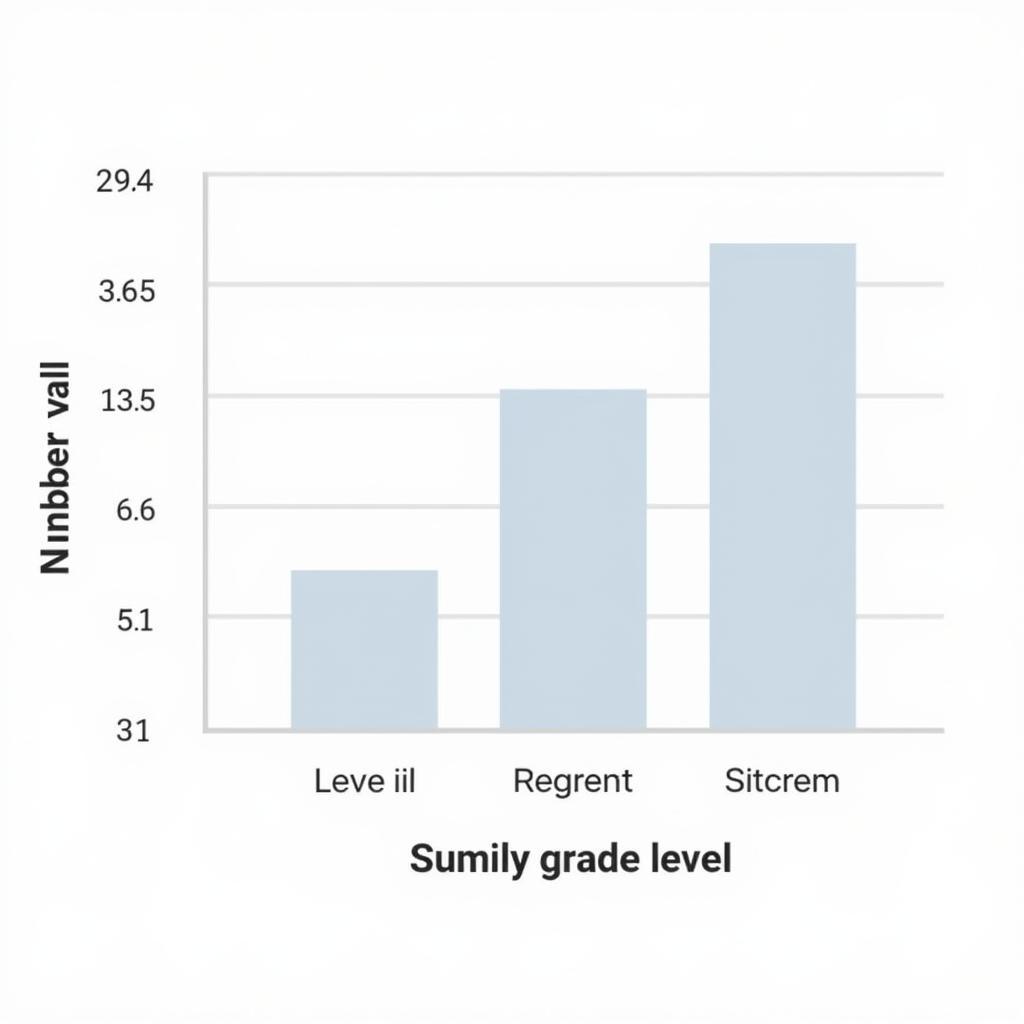 Ví dụ về biểu đồ cột
Ví dụ về biểu đồ cột
Câu hỏi thường gặp về cách vẽ biểu đồ lớp 11
1. Nên chọn loại biểu đồ nào để thể hiện sự biến thiên của giá cả theo thời gian?
Trả lời: Nên chọn biểu đồ đường để thể hiện rõ sự biến thiên theo thời gian.
2. Làm thế nào để biểu đồ tròn dễ hiểu hơn?
Trả lời: Nên tô màu khác nhau cho các phần và ghi chú thích rõ ràng.
3. Sử dụng phần mềm nào để vẽ biểu đồ chuyên nghiệp?
Trả lời: Bạn có thể sử dụng Microsoft Excel, Google Sheets, hoặc các phần mềm vẽ biểu đồ chuyên dụng khác.
Bạn muốn tìm hiểu thêm về vẽ tranh?
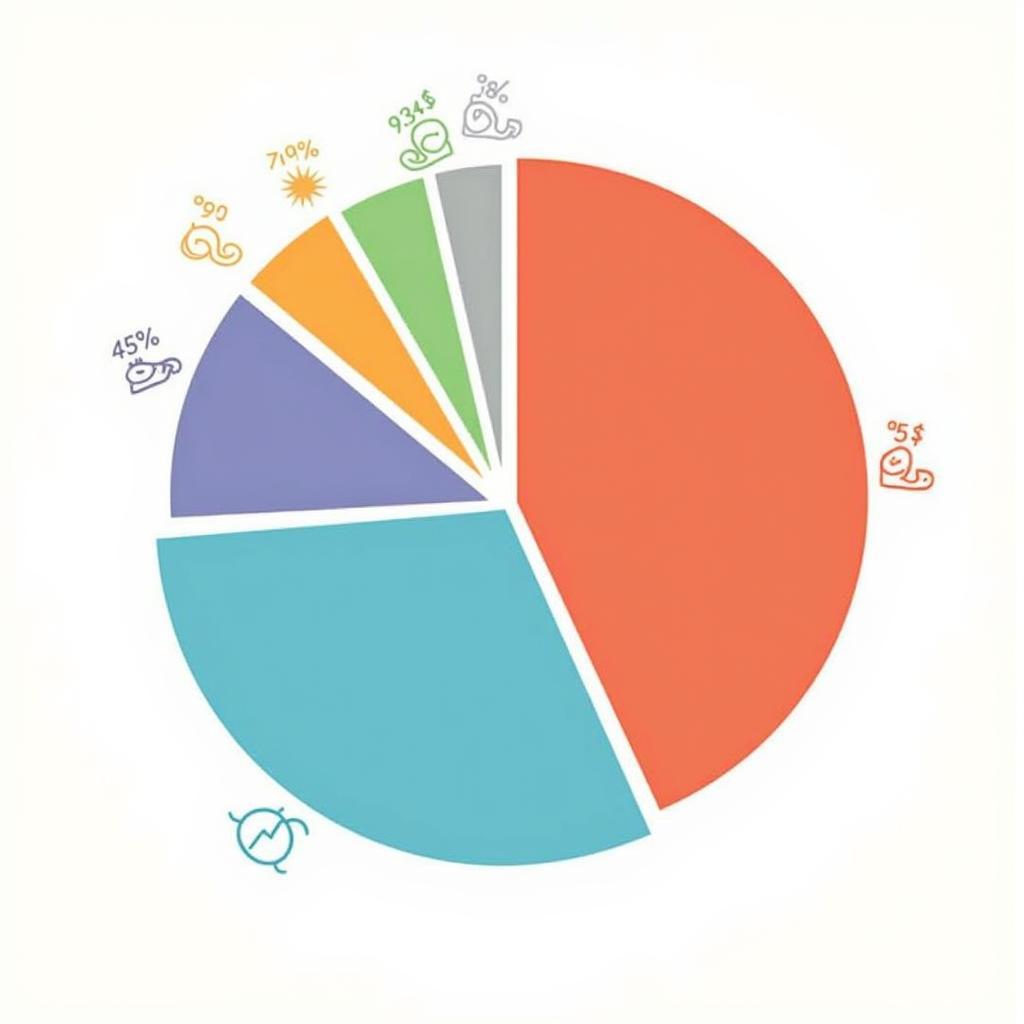 Ví dụ về biểu đồ tròn
Ví dụ về biểu đồ tròn
Liên hệ
Nếu bạn cần hỗ trợ, hãy liên hệ với “Lớp Học Vẽ”:
- Số Điện Thoại: 02933878955
- Email: lophocve@gmail.com
- Địa chỉ: QCRW+366, Vị Tân, Vị Thanh, Hậu Giang, Việt Nam.
Chúng tôi có đội ngũ chăm sóc khách hàng 24/7.